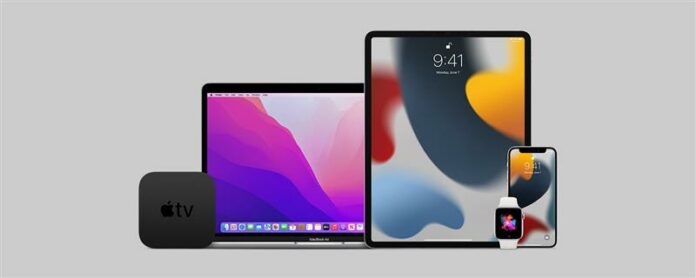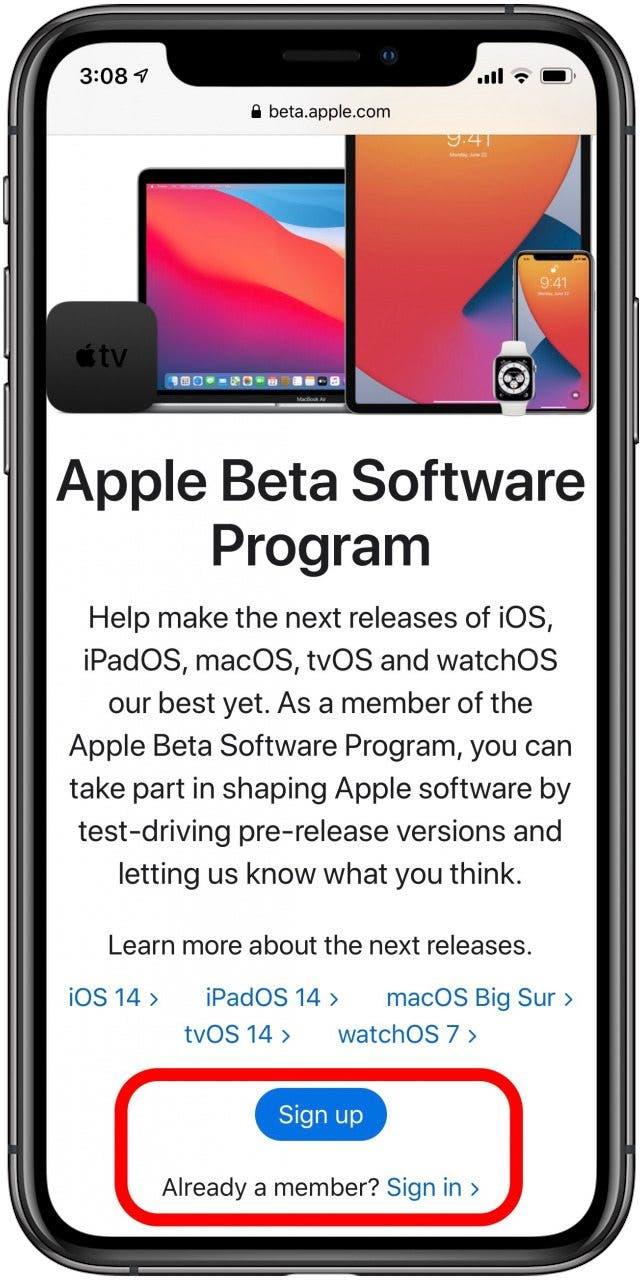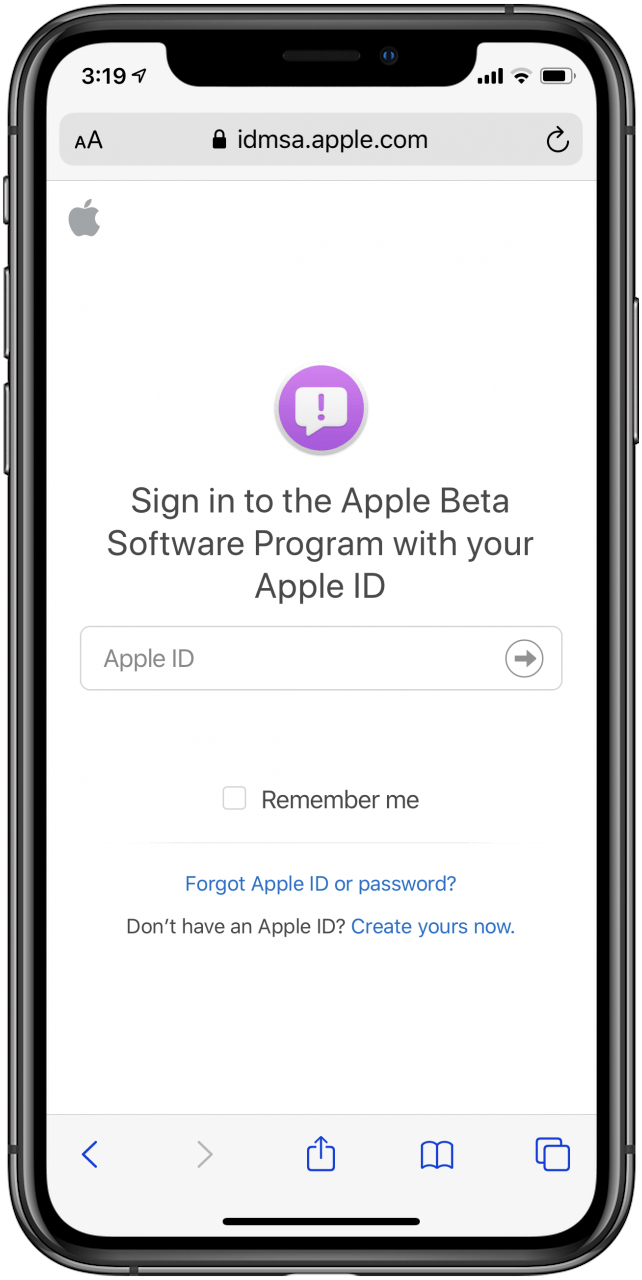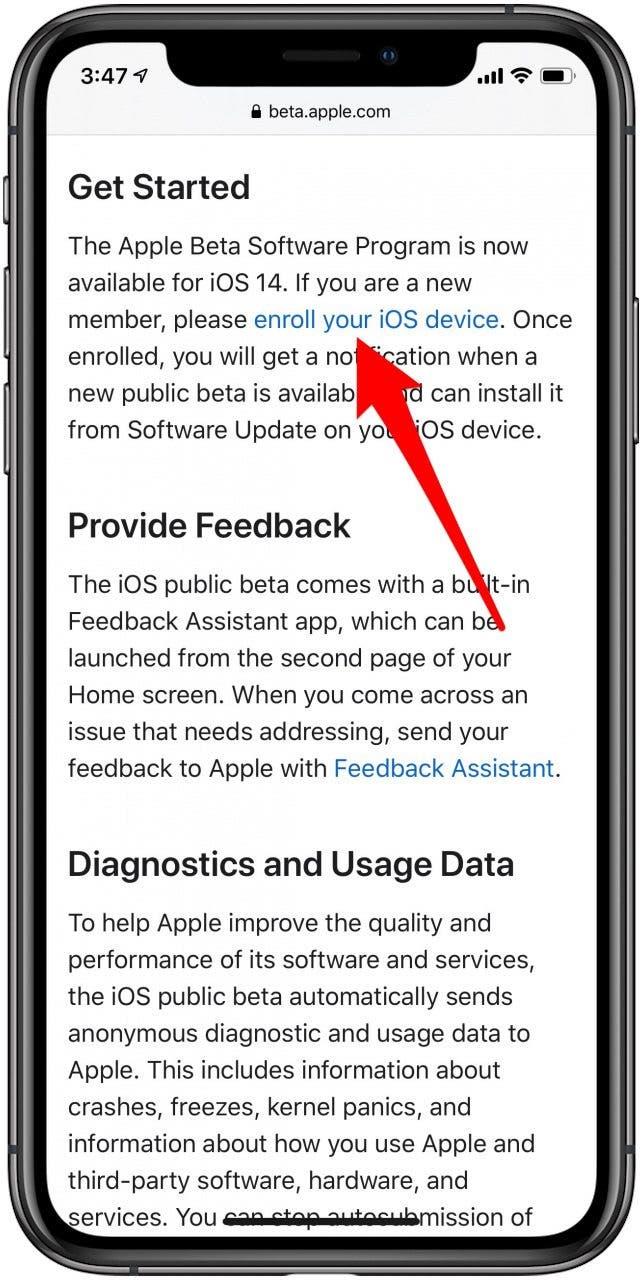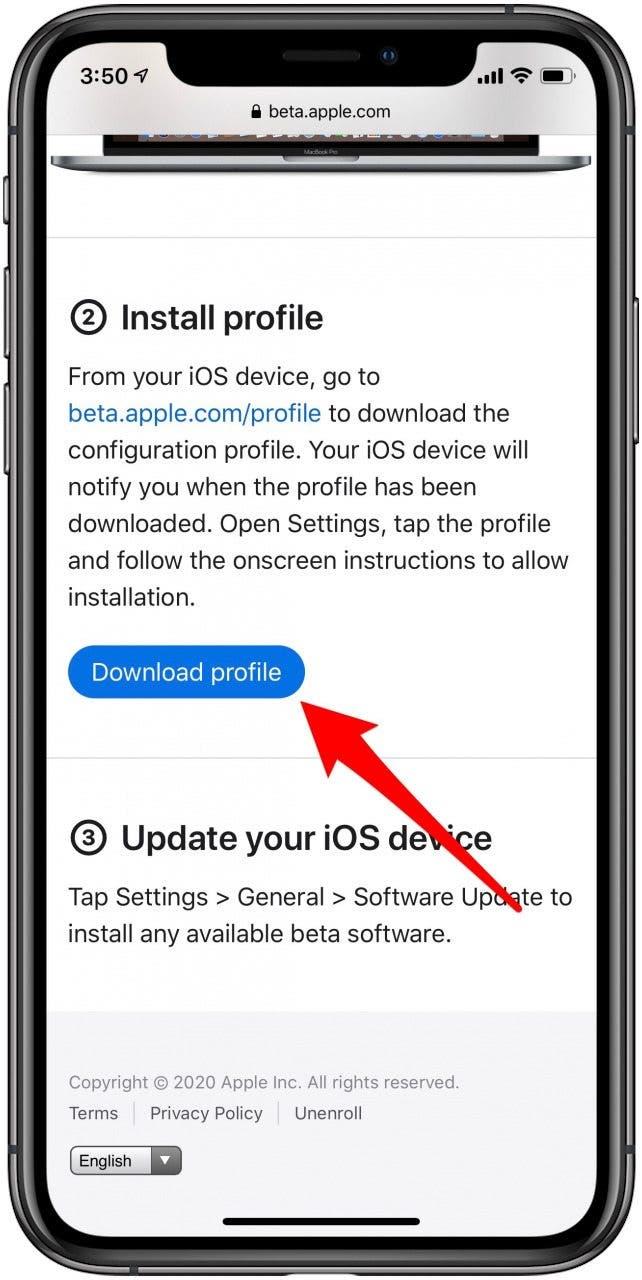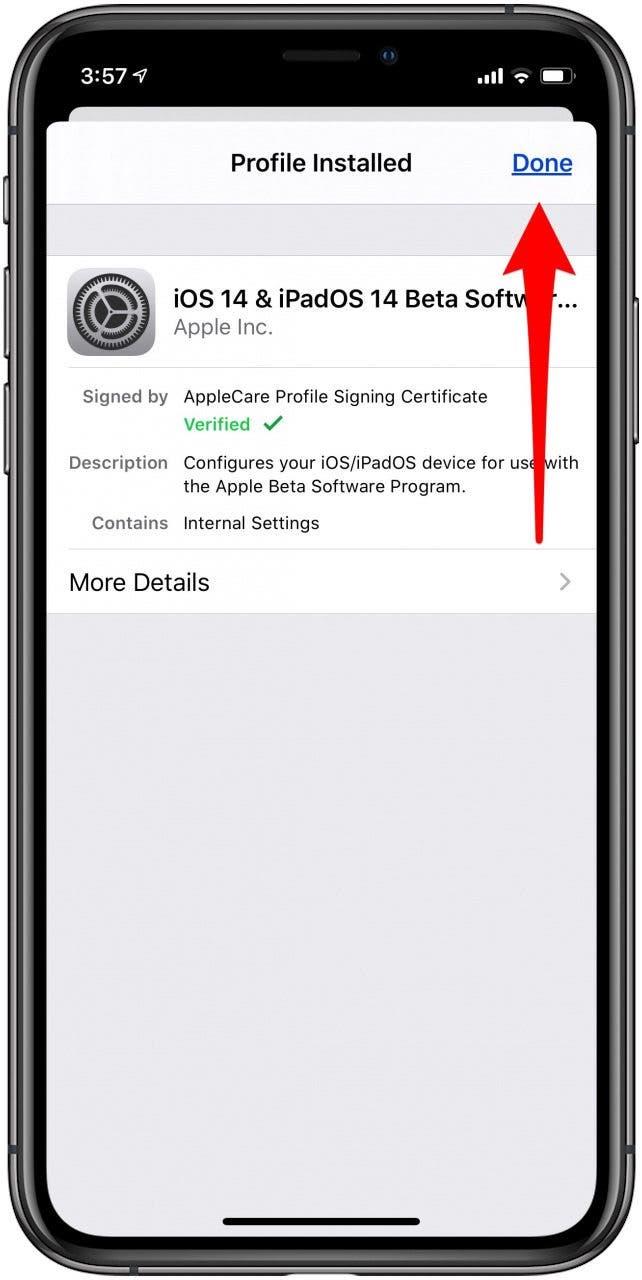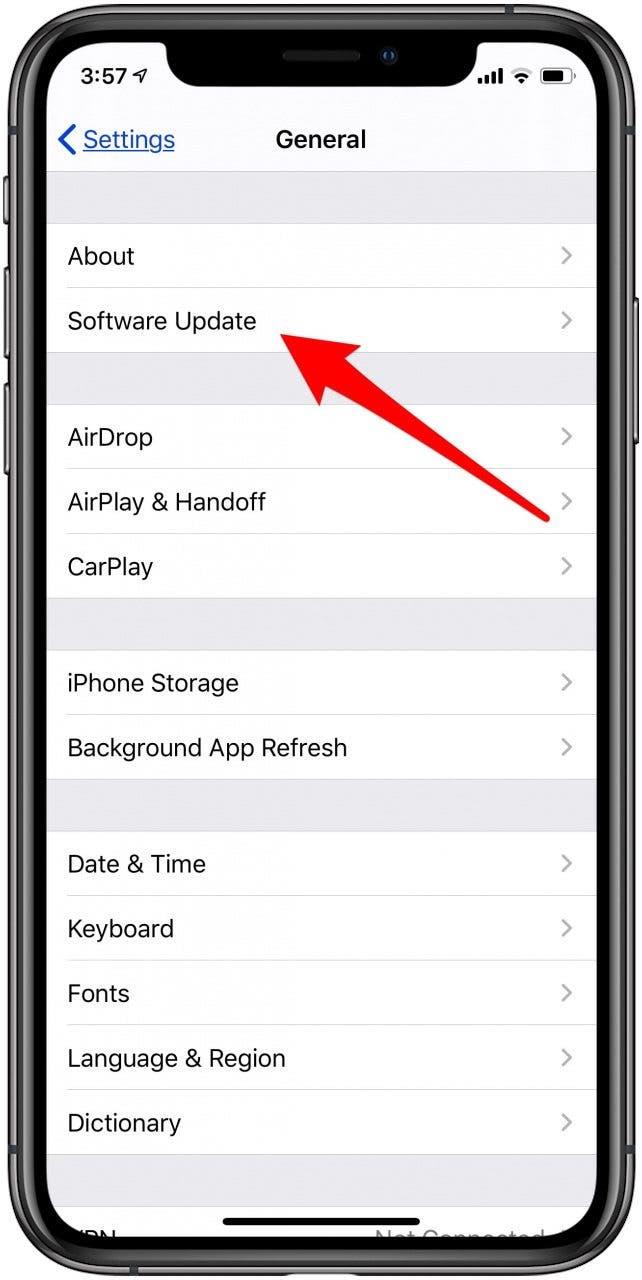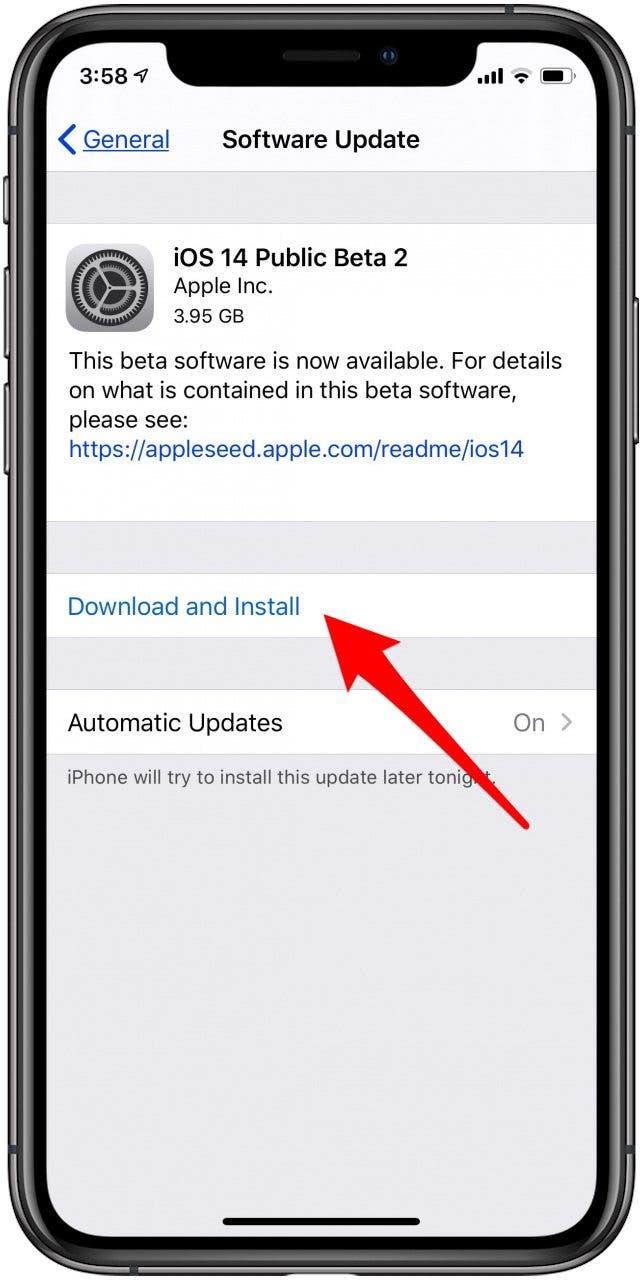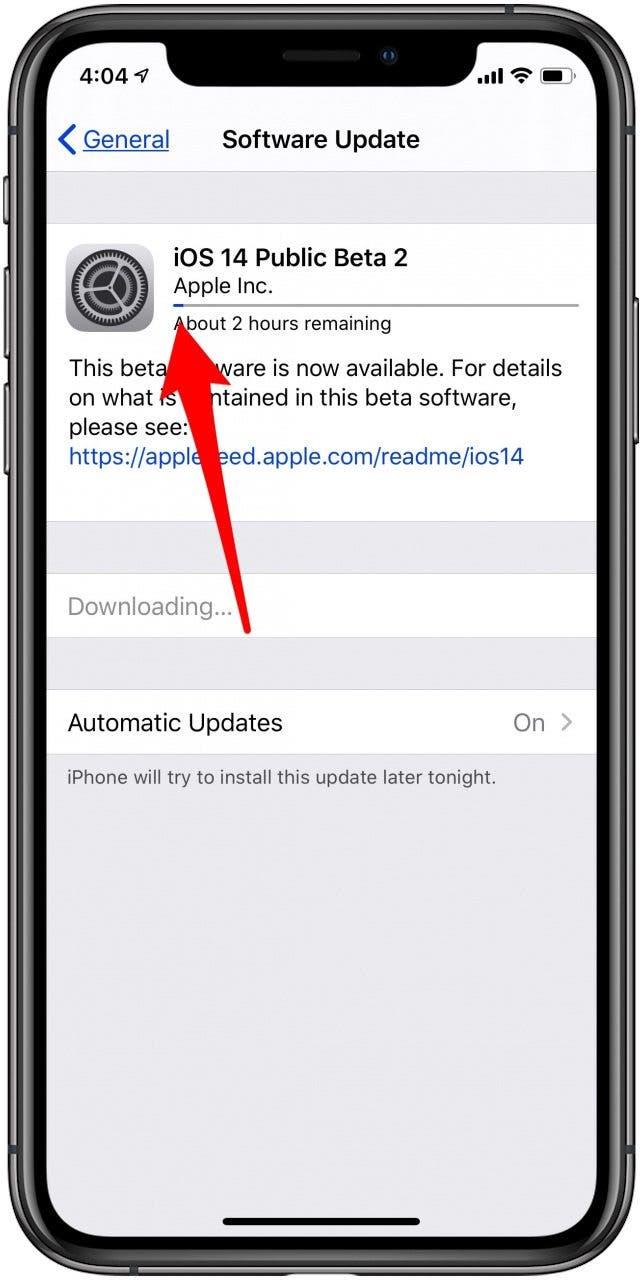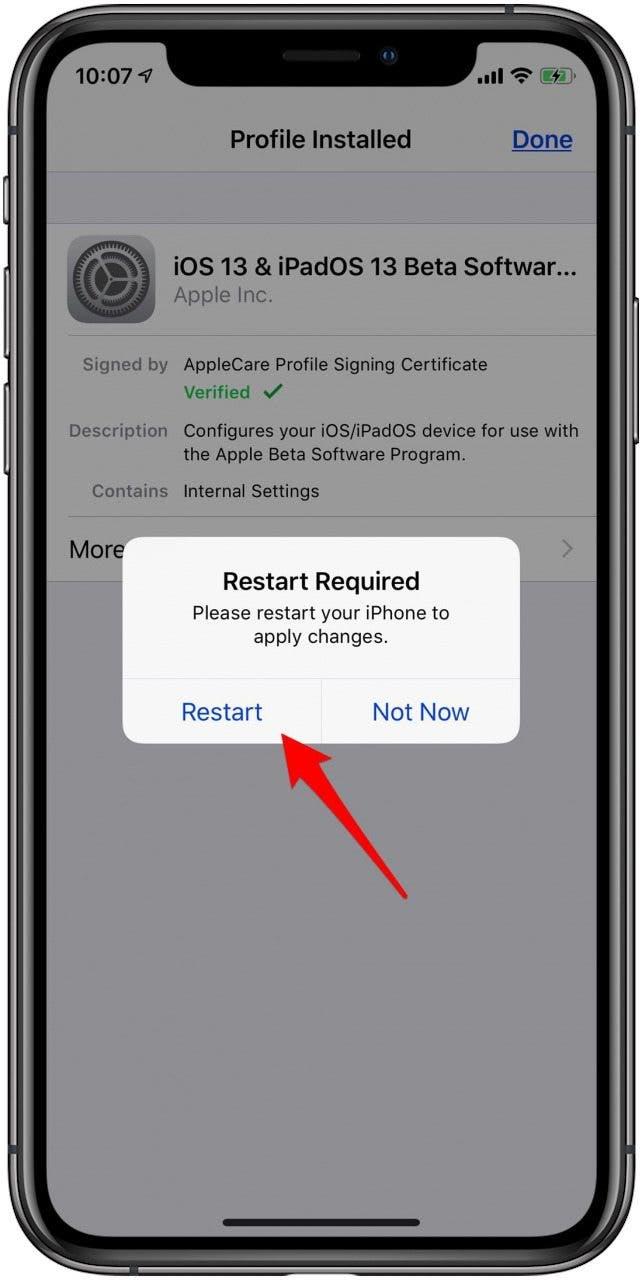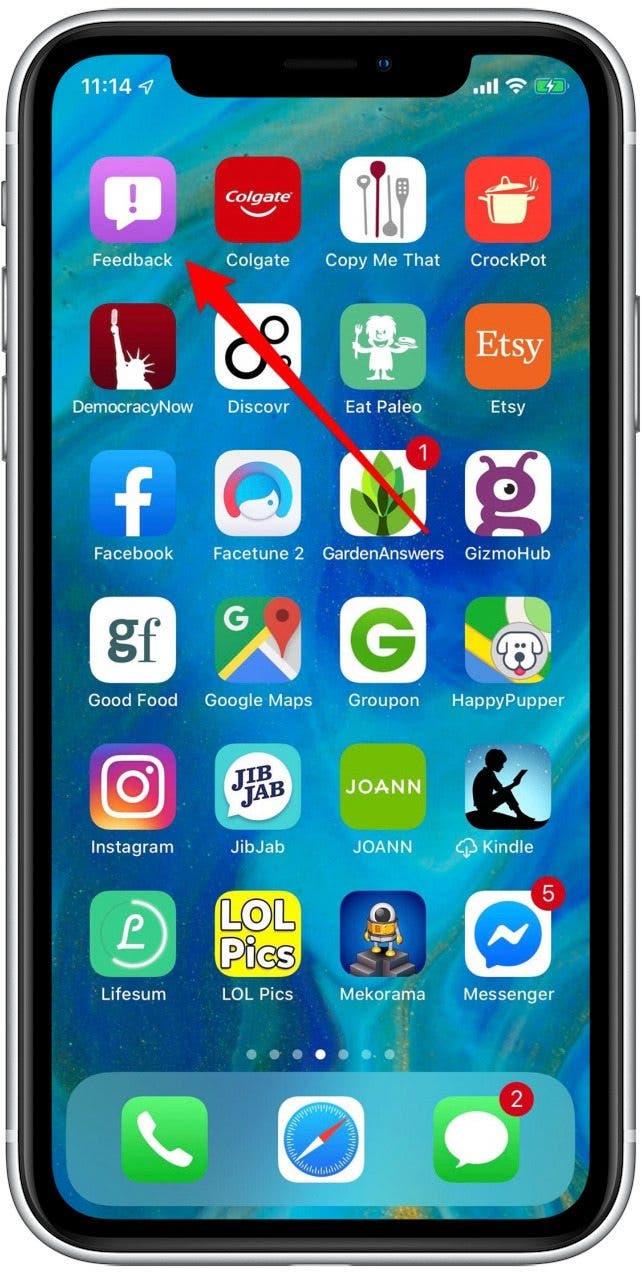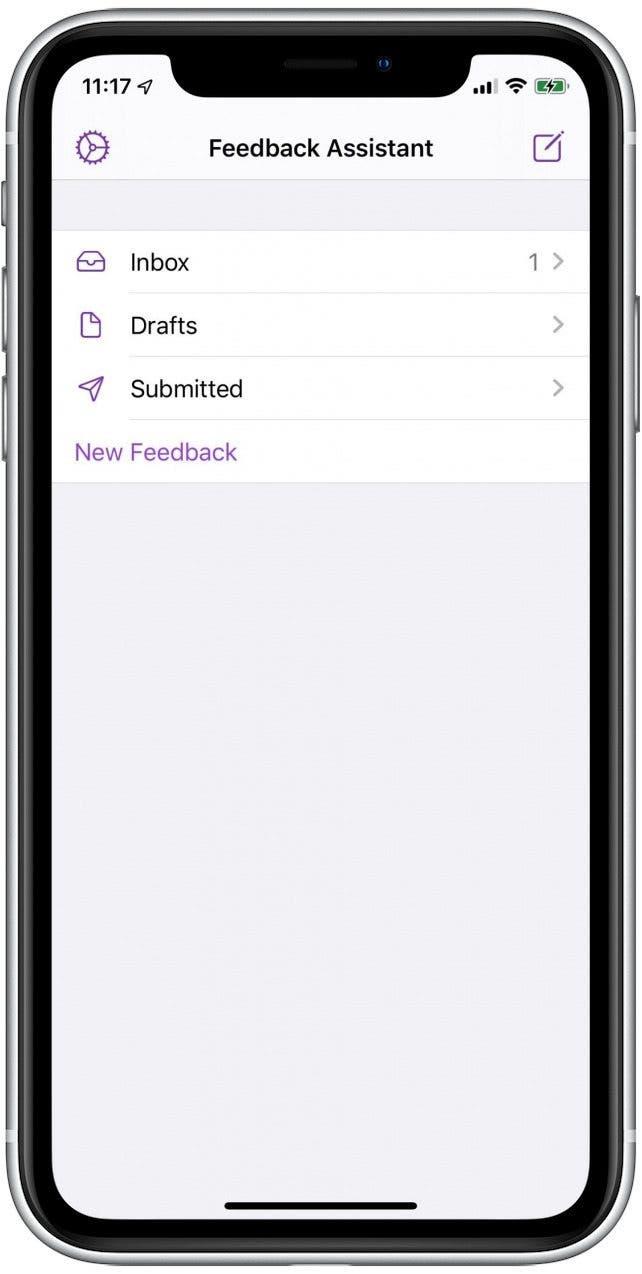Veřejná beta iOS 15 se blíží brzy. Programový software Apple Beta ještě není připraven na hlavní čas, takže pokud si stáhnete beta beta iOS 15, získáte první pohled na všechny nové funkce, ale také zažijete chyby a závady. Pokud byste se raději nezabývali operačním systémem s drsným obchodem, doporučil bych čekat na uvolnění hotových operačních systémů. Pojďme přes kompatibilitu iOS 15 a jak stáhnout a nainstalovat nejnovější softwarový program Apple Beta.
IPADOS 15: Kdo se může účastnit programu Apple Beta?
Pokud vlastníte jedno z následujících zařízení, můžete si stáhnout a spustit iOS 15. Jsme zde, abychom pomohli, pokud vás zajímá, “ jaký druh iPhone mám ?“
- iPhone 12, iPhone 12 Mini, iPhone 12 Pro, iPhone 12 Pro Max
- iPhone 11, iPhone 11 Pro a iPhone 11 Pro Max
- iPhone XS a iPhone XS Max
- iPhone XR
- iPhone X.
- iPhone 8 a iPhone 8 Plus
- iPhone 7 a iPhone 7 Plus
- iPhone 6s a iPhone 6s Plus
- iPhone SE (první a druhé generace)
- IPod Touch (7. generace)
- Nová řada iPhone (blížící se na podzim)
Je iOS 15 beta ke stažení bezpečné? Jaká jsou rizika?
Nyní, když Apple představil veškerý svůj nový software během WWDC, může být očekávání příliš vysoké na to, aby čekal do pádu. A v těchto dnech je registrace do programu Beta Apple snadné. Nezapomeňte však, že iOS 15 v této fázi je software Apple Beta. Než se připojíte k softwarovému programu Apple Beta, je třeba zvážit několik výhod a nevýhod.
Profesionálové:
Nejlepší část? Nemusíte čekat, až bude iOS 15 propuštěn na veřejnost! To znamená, že nejprve uvidíte nejlepší nové funkce. Na své domovské obrazovce také uvidíte aplikaci zpětné vazby; Tato aplikace umožňuje nahlásit jakékoli problémy nebo chyby v softwaru přímo společnosti Apple.
Nevýhody:
Veřejná beta je samozřejmě to, jak Apple vypracuje mnoho problémů a chyb v softwaru před jeho oficiálním vydáním, což znamená, že jste ty, kteří tyto chyby zažívají a upozorní je na Apple.
Můj Take:
Opravdu bych raději neinstaloval beta software, ale dělám to proto, že musím psát a revidovat takové články. V podstatě nejsem časný adopter a rád používám své zařízení bez zhroucení aplikací, což byl můj hlavní problém s předchozími betami. Pokud vás baví být první, kdo vyzkouší nové věci, budete rádi být beta testerem. Pokud byste raději čekali na nejhladší možný zážitek, nenávidíte to.
Připraveno k instalaci? Přečtěte si to jako první
Pokud se chystáte zaregistrovat na veřejné testování beta Beta Apple, vřele doporučuji použít sekundární zařízení. Pokud nemáte sekundární zařízení, pak vás před instalací veřejné beta verze provedu novou zálohu vašeho zařízení. Pokud by se něco stalo při testování beta iOS 15, budete muset tuto zálohu obnovit do vašeho iPhone.
Jak se přihlásit k testování veřejného beta beta (iOS 15)
Proces registrace programu Apple Beta je poměrně jednoduchý:
Chcete-li aktualizovat svůj iPhone na nejnovější operační systém Apple, ujistěte se, že zařízení zálohuje na iCloud nebo > zpět do počítače . Pokud jste ještě neaktualizovali svůj Mac na Big Sur, můžete zpět na iTunes . Poté, co jste provedli zálohu:
- Zapojte zařízení k napájení a ujistěte se, že jste připojeni k Wi-Fi.
- Navštivte stránku appleate beta program a klepněte na Zaregistrovat se nebo přihlásit se < /Strong> Pokud jste se dříve zúčastnili dřívější beta verze iOS.

- Budete vyzváni k přihlášení pomocí Apple ID a hesla .

- Budete převezeni do průvodce pro veřejné betas . Pokud jste dosud nestáhli veřejnou beta, přejděte dolů, klepněte na Zaregistrujte si zařízení iOS a postupujte podle pokynů.

- Sledujte odkaz poskytnutý nebo klepnutím na profil ke stažení stáhněte si profil konfigurace a poté klepněte na Povolit .

- Otevřete aplikaci Nastavení a klepněte na profil Staženi profil .
- Klepnutím na nainstalujte a zadejte přístupový kód zařízení.

- Klepnutím na nainstalujte znovu a znovu, pak klepněte na hotový .

- Otevřete aplikaci Nastavení a klepněte na General , pak Aktualizace softwaru .

- Klepněte na Stáhnout a nainstalovat .

- Nyní uvidíte oznámení, jako je ten na obrázku níže, s Blue Line označující pokrok ke stažení.

- Jakmile je nový operační systém dokončen stahování, klepněte na nainstalovat nyní .
- Přijde okno, které vás informuje, že budete muset restartovat zařízení; Klepněte na restart .

- Váš iPhone půjde na černou obrazovku s logem Apple a pro pokrok; Po dokončení aktualizace zařízení resetuje.
- Všimnete si nové aplikace s názvem zpětná vazba ; To je místo, kde můžete nahlásit chyby a závady společnosti Apple. Přijměte podmínky, přihlaste se do svého Apple ID a je dobré jít!


Vítejte v iOS 15 veřejné beta beta!
Jak uvést svůj iPhone z softwarového programu Apple Beta
Pokud chcete z Beta Beta downgrade z iOS 15, je možné odinstalovat beta software a opustit program Beta. Udělat toto:
Odstraňte profil beta
- Otevřete aplikaci Nastavení na vašem iPhone.
- Klepněte na General .
- Klepněte na profil .
- Klepněte na profil konfigurace pro iOS 15 beta .
- Klepněte na Odebrat profil , poté restartujte zařízení.
Nyní, když bude k dispozici další verze iOS 15 bez beta, můžete ji nainstalovat a beta bude z vašeho zařízení odstraněna. Pokud nechcete čekat na vydání veřejné verze iOS 15, můžete obnovit zařízení. Zde přichází záloha, kterou jste vytvořili před stahováním a instalací beta softwaru.
Jak obnovit svůj iPhone a vrátit se na iOS 14
Pokud chcete svůj telefon nebo tablet zpět, jak to bylo před stažením a nainstalovanou beta beta iOS 15, budete muset obnovit zařízení ze zálohy, kterou jste vytvořili před flingem beta. Udělat toto:
- Ujistěte se, že váš Mac má nejnovější verzi iTunes nebo MacOS .
- Connect váš iPhone nebo iPad k Mac.
- Vložte zařízení do režimu obnovy .
- Pro iPhone 8 a později: Rychle stiskněte a uvolněte hlasitost nahoru , pak hlasitost dolů , poté stiskněte a podržte boční tlačítko až do vašeho Telefon vstupuje do režimu obnovy.
- Pro iPhone 7, 7 Plus nebo sedmé generace iPod Touch: stiskněte a podržte spánek/probuzení a hlasitost dolů ve stejnou dobu, dokud se neobjeví obrazovka režimu obnovy .
- Pro iPhone 6s a dříve, šesté generace iPod Touch a dříve, a iPady s domácími tlačítky: současně stiskněte a podržte tlačítko spánek/probuzení a domácí tlačítko ; Pokračujte v držení, dokud se neobjeví obrazovka režimu obnovy.
- Klikněte na obnovení Když se na obrazovce Mac objeví možnost.
- Počkejte na dokončení procesu obnovení a v případě potřeby zadejte své ID a heslo Apple .
- Nastavte telefon nebo tablet pomocí Archivovaného zálohy , který jste vytvořili před stažením a nainstalovali beta software.
Podívejte se na naši zdarma Tip dne Další skvělé výuky zařízení Apple.